
Joseph Goodman
0
4452
788
Nenávidíte některý ze standardního softwaru Windows? I když existují některé nástroje, s nimiž musíte žít, můžete je nahradit většinou vynikajícími alternativami. Podívali jsme se na úžasné programy, které nahradí skladové aplikace. 5 Úžasné programy, které nahradí výchozí software Windows a aplikace 5 Úžasné programy, které nahradí výchozí software a aplikace Windows Některé programy Windows prostě nemohou konkurovat vynikajícím alternativám. Zde je pět výchozích nástrojů systému Windows, které byste měli nahradit bezplatnými aplikacemi třetích stran. , ale ty nejsou ani zdaleka jediné.
Pojďme prozkoumat více nejlepších bezplatných aplikací, které odfouknou standardní nástroje Windows. Jedná se o úplné nahrazení - vyzkoušejte nejlepší aplikace pro vylepšení výchozích funkcí 7 Nejlepší aplikace pro vylepšení výchozích funkcí systému Windows 7 Nejlepší aplikace pro vylepšení výchozích funkcí systému Windows Windows má spoustu skvělých výchozích funkcí, ale některé z nich by mohly být lepší. Zde je sedm úžasných nástrojů, které vylepšují cokoli ve Windows. pokud chcete pouze doplnit výchozí programy.
1. Multi Commander> Průzkumník souborů
File Explorer, dříve Windows Explorer, má několik skvělých funkcí, jako jsou zkratky pásu karet a postranní panel Oblíbené položky. Ačkoli ji můžete vylepšit spoustou doplňků. 10 nejlepších rozšíření Windows File Explorer pro správu souborů 10 nejlepších rozšíření Windows Explorer pro správu souborů Pokud používáte Windows 10, používáte Průzkumník. Vyzkoušejte tato užitečná rozšíření a získejte více z Průzkumníka souborů! , je lepší, když jej nahradí multi Commander.
Multi Commander nabízí mnohem více možností než File Explorer. Jeho dvoustranné rozhraní s kartami vám umožní rychle udržovat dvě místa otevřená a přesouvat soubory mezi nimi bez dalšího softwaru. Okno Poznámkový blok nebo Příkazový řádek můžete rychle otevřít přímo z aplikace. Kolekce tlačítek ve spodní části okna umožňuje skrýt všechny složky, vybrat všechny obrázky nebo najít duplikáty rychle odstranit duplicitní soubory rychle pomocí těchto nástrojů odstranit duplikovat soubory rychle rychle pomocí těchto nástrojů Jedním z nejrychlejších způsobů, jak ucpat váš pevný disk, je ukládat duplicitní soubory. Většinu času si pravděpodobně ani neuvědomujete, že máte duplicitní soubory. Pocházejí z různých… .
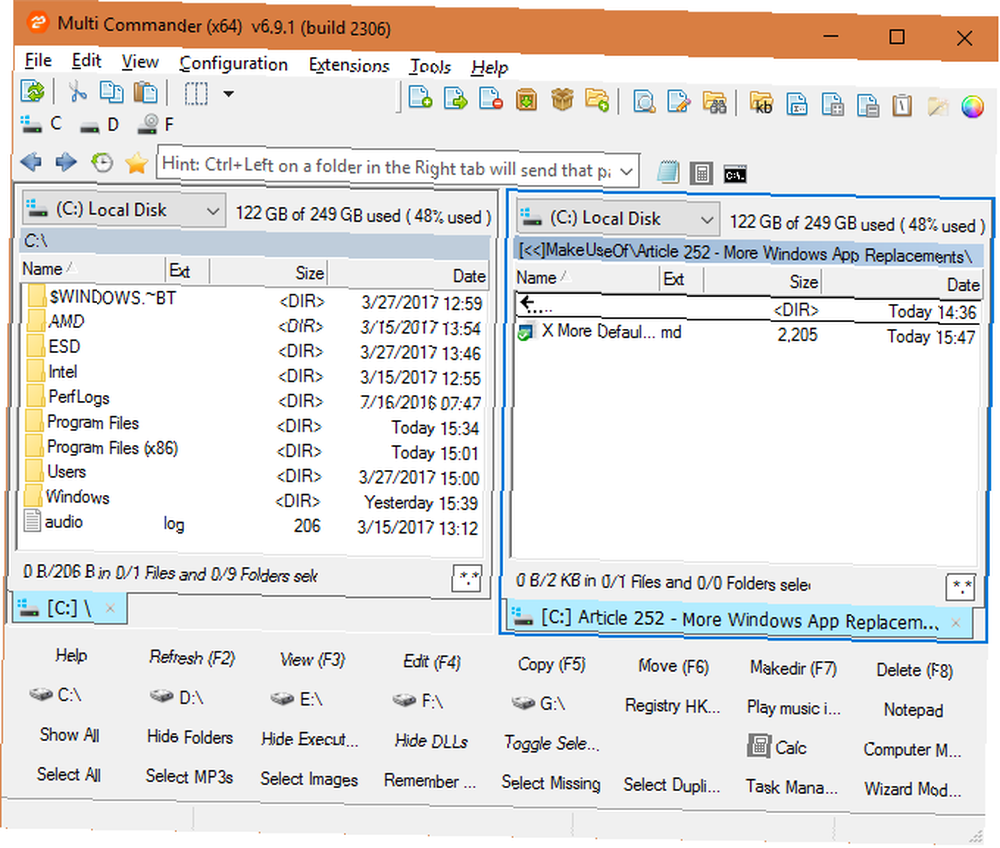
A to jsou jen povrchové prvky. Nakopejte se do Multi Commander a najdete robustní vyhledávací funkci, snadné přejmenování souborů a užitečné možnosti porovnání složek. Obsahuje dokonce Editor registru přímo v aplikaci. Pokud procházíte soubory v počítači s jakoukoli pravidelností, použijte tento nástroj a přitom budete mít mnohem více energie. Průzkumník souborů nemůže konkurovat.
Stažení - Více velitel
2. Mailbird> Windows Mail
Ne každý potřebuje stolní e-mailovou aplikaci, kterou byste měli prohloubit Webmail pro stolního e-mailového klienta, pokud ... Měli byste si prohloubit Webmail pro stolního e-mailového klienta, pokud ... Před několika lety byl webmail celý nadšený. Zajímá vás, zda je čas přejít zpět na e-mailového klienta pro počítače? Už nehledejte. Ukážeme vám výhody místní poštovní služby. , protože většina klientů webové pošty je solidní. Pokud ale dáváte přednost správě své doručené pošty z vyhrazené aplikace, aplikace Windows Mail je to, co Windows 10 poskytuje z krabice. Je to funkční program, ale nijak zvlášť nevyniká v žádné oblasti.
Existuje spousta poštovních klientů pro stolní počítače 5 nejlepších bezplatných e-mailových klientů pro stolní počítače 5 nejlepších bezplatných e-mailových klientů pro stolní počítače Chcete nejlepší e-mailového klienta? Sestavili jsme nejlepší e-mailový software pro Windows, Mac a Linux, který vás nebude stát desetník. , ale myslíme si, že Mailbird je skvělá volba. Je úhledný, přizpůsobitelný a umožňuje integrovat mnoho dalších aplikací, pokud chcete. Propojte Mailbird s Moo.do a můžete své e-maily uspořádat do úkolů. Nebo přineste své stávající události Kalendáře Google a sledujte vše na jednom místě.
Pokud si nemyslíte, že vás to příliš rozptýlí! 4 nejlepší nástroje, které dočasně blokují Facebook & Co Focus! 4 nejlepší nástroje, které dočasně blokují Facebook a Co Nejste sami, všichni jsme to udělali - ztrácíme hodiny procházením webu, místo abych něco dělal. Potřebujete zvýšení produktivity? Zde najdete nejlepší nástroje k úniku ze sociálních médií. , můžete také propojit své účty WeChat, WhatsApp a Facebook Messenger a chatovat s přáteli přímo z aplikace. Podporuje více rozvržení, takže před sebou máte nejdůležitější informace. Pokud chcete, můžete přidat až tři účty a spravovat je všechny v jedné velké doručené poště.
Je to zdarma, díky aktualizaci $ 12 na rok Pro odemknete několik dalších funkcí. Pro ty, kdo žijí ve svém e-mailu, vám Mailbird dává víc, než kdy mohla Mail.
Stažení - Mailbird
3. EaseUS Todo Backup> Windows Backup
Zálohování počítače je nezbytné Průvodce zálohováním dat Ultimate Windows 10 Průvodce zálohováním dat Ultimate Windows 10 Shrnuli jsme všechny možnosti zálohování, obnovení, obnovy a opravy, které jsme našli v systému Windows 10. Použijte naše jednoduché tipy a nikdy nezoufejte nad ztracením data znovu! a pokud tak neučiníte, riskujete ztrátu dat. Naštěstí není těžké nastavit záložní systém bez nákladů.
Systém Windows poskytuje sám o sobě nástroj Historie souborů a staré zálohování a obnovení systému Windows 7. Historie souborů je základní a ukládá kopie vašich důležitých dokumentů, takže můžete obnovit staré verze. Nástroj Windows 7 je v pořádku, ale je neohrabaný a nenabízí vám mnoho možností.
Můžete si vybrat z mnoha možností zálohování Nejlepší zálohovací software pro Windows Nejlepší zálohovací software pro Windows Vaše data jsou křehká - ztratí všechno jen jednou malou nehodou. Čím více záloh vytvoříte, tím lépe. Zde uvádíme nejlepší bezplatný zálohovací software pro Windows. , ale zálohování EaseUS Todo je skvělá volba. Umožňuje vytvářet úplné, přírůstkové a rozdílové zálohy. Začínající uživatelé mohou zálohovat bez velkého rozruchu - pokud chcete, můžete dokonce zálohovat do cloudového úložiště. Pokud migrujete disky, můžete zálohovat celý pevný disk.
EaseUS Todo Free poskytuje vše, co potřebujete, a umožňuje spravovat vaše zálohy mnohem intuitivnějším způsobem než záloha Windows.
Stažení - EaseUS Todo Backup zdarma
4. IrfanView> Fotografie
Windows Photo Viewer byl standardní nástroj pro otevírání obrazových souborů do Windows 8. Poté, co společnost Microsoft představila novou aplikaci Fotografie s několika triky 10 skrytých triků s fotografickou aplikací systému Windows 10, které musíte znát 10 skrytých triků s fotografickou aplikací systému Windows 10, musíte znát výchozí fotky systému Windows 10 aplikace zvládne většinu úkolů úpravy fotografií snadno. Ukážeme vám, kde najdete a jak používat méně známé funkce Foto. , Prohlížeč fotografií byl odeslán na pozadí.
Fotografie jsou v pořádku, ale nejlepší náhradou, kterou najdete pro práci s obrázky, je IrfanView.

Tento podivně pojmenovaný nástroj existuje zhruba od roku 1996. Otevírá obrázky rychleji než fotografie a umožňuje provádět základní úkoly, jako je změna velikosti, otočení a oříznutí pomocí klávesových zkratek. Pokud potřebujete trochu víc, můžete s fotografiemi manipulovat bez otevření aplikace Paint.NET nebo jiné aplikace pro úpravy. Podporováno je umístění textu, použití různých efektů, přidání ohraničení obrázku a nahrazení barev.
Dokonce i s pokročilými zásuvnými moduly Jak upravovat obrázky zdarma pomocí pluginů IrfanView Jak upravovat obrázky zdarma pomocí pluginů IrfanView IrfanView je bezplatný prohlížeč obrázků pro Windows. Se správnými zásuvnými moduly je můžete přeměnit na výkonný editor fotografií. Ukážeme vám, jak můžete pomocí IrfanView vylepšit své fotografie. , nenahradí výkonný editor obrázků, jako je Photoshop, ale to není to, pro co je určen. IrfanView je chytřejší než fotografie a dává vám více možností pro úpravu obrázků, aniž byste opustili prohlížeč.
Stažení - IrfanView
5. Panda Free Antivirus> Windows Defender
Pryč jsou dny, kdy jste museli okamžitě vyhledat antivirus pro Windows. Od systému Windows 8 společnost Microsoft začlenila program Windows Defender jako integrované řešení. Je to slušný nástroj a můžete s ním získat 4 důvody pro použití programu Windows Defender v systému Windows 10 4 důvody pro použití programu Windows Defender v systému Windows 10 V minulosti byl program Windows Defender zastíněn jinými možnostmi, ale nyní je to docela soupeř. Zde je několik důvodů, proč byste měli zvážit zrušení vaší sady zabezpečení ve prospěch programu Windows Defender. , ale jsou k dispozici lepší bezplatné antivirové aplikace.
Mnoho bezplatných antivirových aplikací 10 nejlepších antivirových programů zdarma 10 nejlepších antivirových programů zdarma Bez ohledu na to, jaký počítač používáte, potřebujete antivirovou ochranu. Zde jsou nejlepší bezplatné antivirové nástroje, které můžete použít. jako Avira a Avast nainstalovat spoustu dalších nevyžádaných věcí, které nepotřebujete, což je nepříjemné. Náš výběr je Panda Free Antivirus. Dokud přeskočíte “sponzorované nabídky” během instalace a zrušte zaškrtnutí Panda News možnost, neuvidíte žádné otravování z aplikace. Vzhledem k tomu, že se jedná o cloudový antivirus, není práce na vašem počítači dokončena - uvolnění zdrojů. Vše je zakončeno elegantním rozhraním a skvělou ochranou.

Pokud se chcete pohrát, Panda vám umožní naplánovat prověřování, vyloučit soubory a složky a očkovat jednotky USB. Panda Antivirus je výkonnější než Windows Defender, aniž by byl ohromující jako některé jiné nástroje.
Stažení - Panda Free Antivirus
6. Průzkumník procesů> Správce úloh
Správce úloh vám dává jedno místo, abyste viděli, co se děje na vašem počítači. Shromažďuje, jaké aplikace a služby jsou spuštěny, kolik zdrojů se používá, a umožňuje spravovat aktivní uživatele. I když není nic špatného s Správcem úloh 5 Výkonné alternativy k Správci úloh systému Windows 5 Výkonné alternativy k Správci úloh systému Windows Úkolem zabijáka by bylo lepší jméno pro nativního Správce úloh systému Windows, protože ho pouze vychováváme, abychom zabíjeli neodpovídající procesy. Alternativní správce úloh vám umožní skutečně spravovat vaše procesy. , Process Explorer rozšiřuje vše, co dokáže.
Otevřete Process Explorer a uvidíte podobné okno, ale s tolika dalšími informacemi. Procesy jsou uspořádány podle aplikace, takže můžete vidět tucet instancí prohlížeče Chrome na jednom místě. Barvy vám umožní snadno rozlišovat mezi službami, procesy a pozastavenými aplikacemi. Klepnutím pravým tlačítkem myši na libovolnou položku získáte další informace, například rychlé vyhledávání Google nebo schopnost přenést aplikaci za proces na přední stranu obrazovky. Můžete dokonce odeslat proces přímo na VirusTotal a zkontrolovat malware. Jak zacházet s podezřelými procesy Správce úloh systému Windows Jak zacházet s podezřelými procesy Správce úloh systému Windows CTRL + ALT + DEL aka pozdravem třemi prsty je nejrychlejším způsobem, jak přidat ke svému zmatku. Při třídění podle procesů Správce úloh si můžete všimnout něčeho podobného jako svchost.exe s využitím 99% vašeho procesoru. Tak teď… .
Zpočátku vás to může zahltit, ale chvilku se naučíte, jak Process Explorer funguje, a nikdy se nevrátíte do Správce úloh..
Stažení - Průzkumník procesů
7. SpeedCrunch> Kalkulačka
Kalkulačka Windows nemá dostatek lásky 9 Opomíjené funkce systému Windows Kalkulačka pro uložení vašeho dne (a peněz) 9 Opomíjené funkce systému Windows Kalkulačka pro uložení vašeho dne (a peněz) Klasická kalkulačka systému Windows obsahuje mnoho opomenutých funkcí. Přinášíme je na světlo a ukážeme vám, jak můžete pomocí této aplikace udělat matematiku rychleji, zpracovat neobvyklé výpočty a ušetřit peníze. . Obsahuje několik režimů a dokonce i několik rychlých formulářů, které vám pomohou převádět hodnoty.
To je v pořádku pro rychlé výpočty, ale výkonnější SpeedCrunch to zabere o několik úrovní. SpeedCrunch mimo jiné usnadňuje použití závorek než kalkulačka Windows.
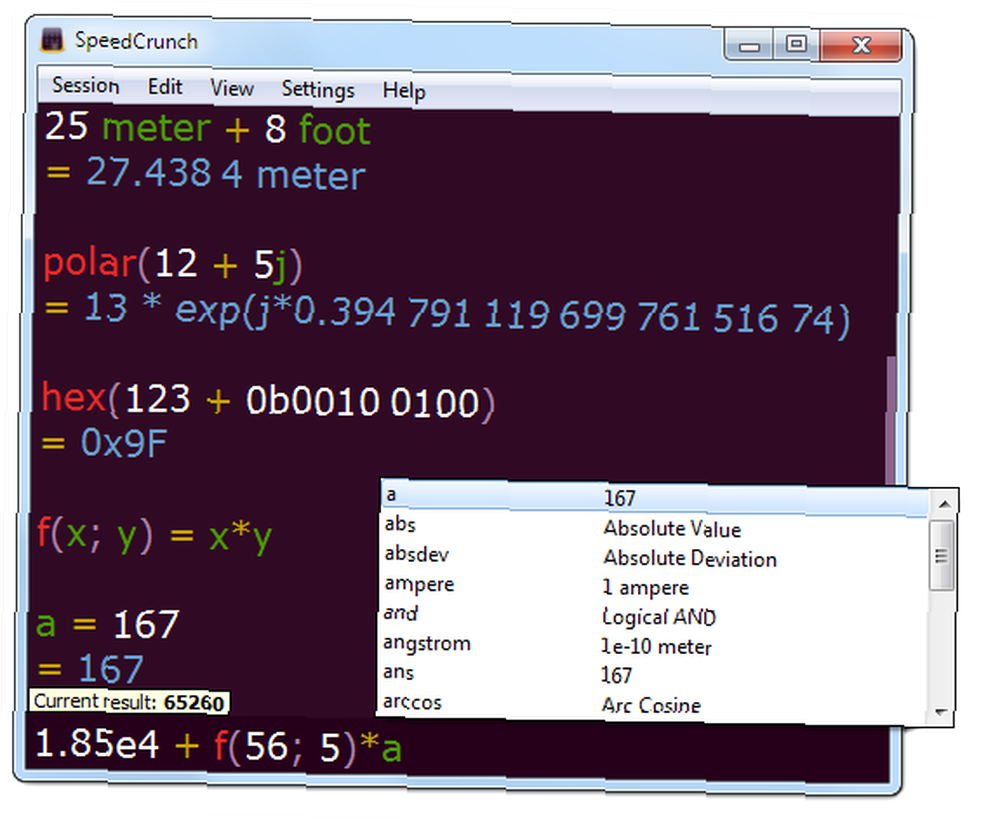
Zahrnuje také řadu vestavěných funkcí pro výpočet společných hodnot, takže nemusíte otevírat samostatné okno pro výpočet absolutní odchylky. Můžete si vytvořit vlastní funkce a používat také proměnné. Automatické dokončování zajišťuje, že jej nemusíte zadávat.
Kromě toho aplikace obsahuje běžné vzorce a více než 150 vědeckých konstant. Přidejte zvýraznění syntaxe, plnou podporu klávesnice a přizpůsobitelné rozhraní a máte kalkulačku, která se necítí nijak omezená.
Stažení - SpeedCrunch
Nahradili jste více aplikací?
Pro téměř všechny uživatele tyto sedm aplikací překonalo výchozí nabídky. Na těchto programech Windows není nic strašného, ale proč se držet nižších verzí nástrojů, které používáte každý den? Vyzkoušejte tyto a určitě je najdete produktivnější a výkonnější, než na co jste zvyklí.
Hledáte další softwarová doporučení? Vyzkoušejte aplikace, které by měl každý nainstalovat do nového počítače Nový počítač? 15 Musíte mít Windows aplikace, které byste měli nainstalovat první nové PC? 15 Musíte mít aplikace Windows, které byste měli nejprve nainstalovat Máte nový počítač nebo jen přeinstalovat Windows? Tyto základní aplikace jsou nezbytným softwarem pro Windows 10, bez ohledu na to! .
Nyní chceme vědět, které aplikace Windows jste nahradili alternativním nástrojem. Zkuste něco z toho po přečtení o nich? Dejte nám vědět v komentářích!











